
소프트웨어 배포 폴더에는 모든 임시 Windows 업데이트 파일이 보관되지만 때로는 이름을 바꿔야 할 수도 있습니다. 특정 문제를 해결하기위한 Software Distribution 폴더 및 오늘의 기사에서 수행 방법을 보여 드리겠습니다. 그.
한 명의 사용자가 TechNet 포럼에서 문제를 설명했습니다.
지원 포럼을 검토 한 후 제안 된 수정 사항입니다. 문제가있는 Windows 업데이트를 수정하는 프로세스입니다.
Windows에서 다시 생성 할 수 있도록 SoftwareDistribution 폴더 (예: SoftwareDistribution.old)의 이름을 바꾸려면
업데이트가 올바르게 설치되도록합니다. 권한 확인 및 로그인 후
관리자 권한은 업데이트 서비스 후에 폴더 이름을 바꿀 수있는 방법이 없습니다.
중지됩니다. 시스템이 감염되었는지 궁금합니다.
Windows 10에서 Software Distribution 폴더의 이름을 어떻게 바꾸나요?
1. CMD에서 폴더 이름 변경
- Windows 검색 상자에 다음을 입력합니다. cmd.
- 첫 번째 결과를 마우스 오른쪽 버튼으로 클릭하고 관리자 권한으로 실행.

- cmd 창에서 다음 명령을 입력하고 각각의 뒤에 Enter를 누르십시오:
- net stop wuauserv
- 순 정지 비트
- c 이름 바꾸기: windowsSoftwareDistribution SoftwareDistribution.bak
- net start wuauserv
- 순 시작 비트
- 프로세스가 완료된 후 C :> Windows로 이동하면 폴더 이름이 SoftwareDistribution.bak로 지정됩니다.
2. 안전 모드에서 폴더 이름 변경
- 눌러 Windows 키 + R 실행을 열려면 다음을 입력하십시오. msconfig, 히트 시작하다.

- 시스템 구성 창이 나타납니다.
- 로 이동 신병 탭.
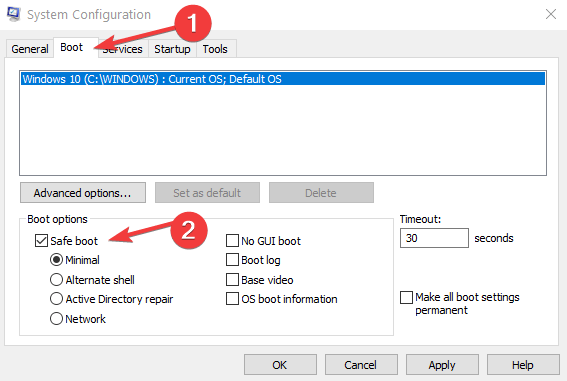
- 부팅 옵션에서 안전 모드.
- 딸깍 하는 소리 대다 과 확인.
여러 사용자가 자신이 안전 모드로 부팅 할 수 없습니다. 이 경우 가이드를 확인하고 문제를 해결하는 방법을 확인하세요.
이 Windows 10 가이드가 문제를 해결하는 데 도움이 되었기를 바라며 Windows 업데이트가 정상적으로 작동하기를 바랍니다.
다른 가능한 해결책이나 질문이 있으시면 주저하지 마시고 아래의 의견 섹션에 문의 해 주시면 검토하겠습니다.


